Crveni križ na vašem WiFi -u ili bilo kojem drugom mrežnom adapteru zapravo govori da postoje problemi s mrežnim adapterom i da iz nekih razloga ne može povezati vaš uređaj s internetom. Glavni krivac za ovaj problem je nedostatak odgovarajućeg upravljačkog programa mrežnog adaptera na vašem sustavu. Ne brinite. Vrlo lako možete riješiti ovaj problem slijedeći ova jednostavna rješenja.
U početku predlažemo isprobavanje nekih preliminarnih provjera i brzih rješenja za rješavanje problema uz manje napora.
Popravak 1 - Odvojite i priključite mrežni adapter
1. Odvojite mrežni adapter od priključka vašeg računala.
2. Zatim pričekajte minutu.
3. Nakon minute ponovno priključite mrežni adapter na priključak.
Sada se pokušajte ponovno povezati s internetom pomoću mrežnog adaptera.
Popravak 2 - Onemogućite i omogućite mrežnu karticu
Najbolje rješenje za ovaj problem je onemogućavanje i ponovno omogućavanje mrežne kartice na stroju.
1. Najprije desnom tipkom miša kliknite na Windows ikona na programskoj traci, a zatim dodirnite “Trčanje“.
2. Zatim upišite „ncpa.cpl"I kliknite na"u redu“.
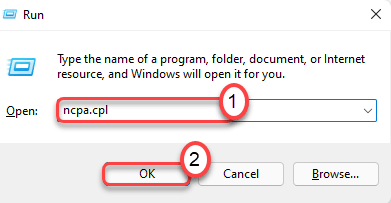
3. Ovdje ćete pronaći sav popis mrežnih adaptera na vašem sustavu.
4. Zatim desnom tipkom miša kliknite mrežni adapter koji prikazuje crveni X i kliknite na “Onemogući“.

To će onemogućiti mrežni adapter.
5. Sada desnom tipkom miša kliknite onemogućeni mrežni adapter i dodirnite “Omogućiti”Za omogućavanje mrežnog adaptera.
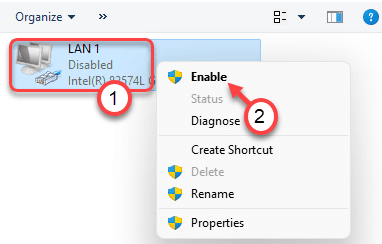
Nakon što to učinite, zatvorite prozor Mrežne veze. Više nećete primijetiti ikonu crvenog križa preko mrežnog adaptera.
Popravak 3 - Promijenite interne postavke WLAN -a iz BIOS -a
Interne postavke WLAN -a možete omogućiti iz BIOS -a.
1. Isprva, ponovno pokretanje tvoje računalo.
2. Kad se računalo pokreće, pritisnite i držite tipku “Izbrisati”Na tipkovnici za pristup postavkama BIOS -a.
Stvarni ključ za otvaranje postavki pokretanja na vašem računalu može biti drugačiji. Obratite pažnju na tipku za otvaranje postavke BIOS -a, kada se na ekranu za pokretanje pojavi tipka za otvaranje postavke BIOS -a na vašem sustavu.

3. Kad ste u "BIOS -u", idite na "Napredna”Kartica.
4. Zatim pomoću tipki sa strelicama odaberite ""Interni WLAN”Postavke i pritisnite Unesi.
5. Sada odaberite "Omogućeno”I pogodio Unesi, opet.
12. Sada pritisnite “F10”S tipkovnice.

13. Sada odaberite "Da”Za konačno spremanje i izlaz iz bios postavki na vašem računalu.

Računalo će se normalno pokrenuti. Na ikoni mrežnog adaptera na programskoj traci nećete vidjeti crveni križ.
Vaš problem treba riješiti.


